Come restituire il valore della cella in base a più criteri in Excel?
Se hai un intervallo di dati come mostrato di seguito, e vuoi rapidamente trovare le vendite di AA nella regione ovest il 2 gennaio, considerando che il venditore deve essere J, come puoi fare? Certo, potresti controllare uno per uno, ma qui posso mostrarti una formula per individuare rapidamente il valore della cella in base a più criteri in Excel.
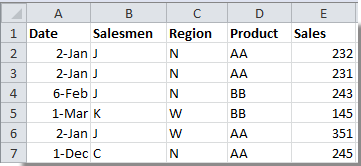
Restituisci il valore della cella in base a più criteri con una formula
 Restituisci il valore della cella in base a più criteri con una formula
Restituisci il valore della cella in base a più criteri con una formula
Esiste una formula matriciale che può aiutarti a restituire il valore della cella in base a più criteri.
Seleziona una cella vuota e digita questa formula =SOMMAPRODOTTO((A2:A7=A2)*(B2:B7=B2)*(C2:C7=C6)*(D2:D7=D2)*(E2:E7)) (A2:A7, B2:B7, C2:C7 e D2:D7 sono gli intervalli di colonne in cui si trovano i criteri; A2, B2, C6 e D2 sono le celle che includono i criteri; E2:E7 è l'intervallo di colonna dove vuoi trovare il valore che soddisfa tutti i criteri), quindi premi contemporaneamente i tasti Maiusc + Ctrl + Invio, e restituirà il valore della cella.
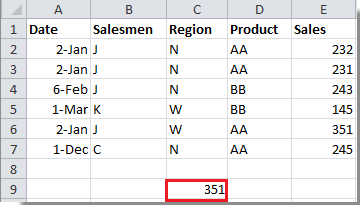
Nota: Se ci sono più valori che soddisfano i criteri, la formula sommerà tali valori.
Articoli correlati:
I migliori strumenti per la produttività in Office
Potenzia le tue competenze in Excel con Kutools per Excel e sperimenta un'efficienza mai vista prima. Kutools per Excel offre oltre300 funzionalità avanzate per aumentare la produttività e farti risparmiare tempo. Clicca qui per ottenere la funzione di cui hai più bisogno...
Office Tab porta le schede su Office e rende il tuo lavoro molto più semplice
- Abilita la modifica e lettura a schede in Word, Excel, PowerPoint, Publisher, Access, Visio e Project.
- Apri e crea più documenti in nuove schede della stessa finestra invece che in nuove finestre.
- Aumenta la produttività del50% e riduce centinaia di clic del mouse ogni giorno!
Tutti gli add-in Kutools. Un solo programma di installazione
La suite Kutools for Office include add-in per Excel, Word, Outlook & PowerPoint più Office Tab Pro, ideale per i team che lavorano su più app di Office.
- Suite tutto-in-uno — Add-in per Excel, Word, Outlook & PowerPoint + Office Tab Pro
- Un solo programma di installazione, una sola licenza — configurazione in pochi minuti (pronto per MSI)
- Funzionano meglio insieme — produttività ottimizzata su tutte le app Office
- Prova completa30 giorni — nessuna registrazione, nessuna carta di credito
- Massimo risparmio — costa meno rispetto all’acquisto singolo degli add-in